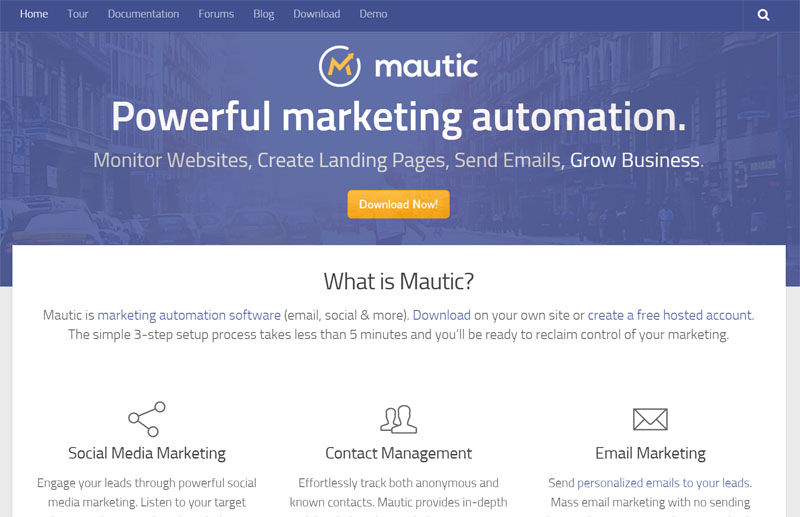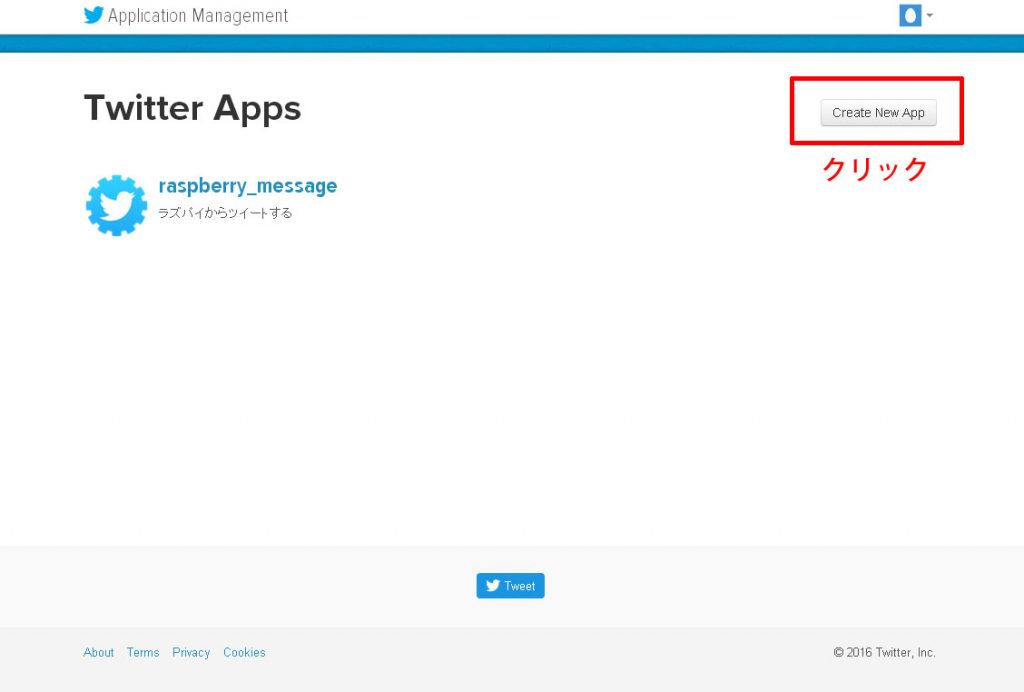Mauticは、外部のいろいろなサービスと連携する事が出来ます。連携してどんな事が出来るかは置いておいて(そっちの方が大事かもしれませんが)、今回はtwitterとの連携方法をご紹介いたします。
今回ご紹介するのは、Mautic オンプレミスでの方法です。2017年10月時点でのMautic Cloud Freeの場合、Twitter Appsの作成などは不要かもしれません。もっと簡単に連携できると思います。
Twitter側の作業
Twitterアカウントの登録
まず最初に、下記URLをクリックして、ツイッターアカウントの登録をします。(既にツイッターアカウントをお持ちの方はとばして下さい。)
アカウントの登録方法の詳細は、割愛します。
Twitter Appsの作成
twitterにログインした状態で、下記のURLをクリックします。
2.必要な項目を入力
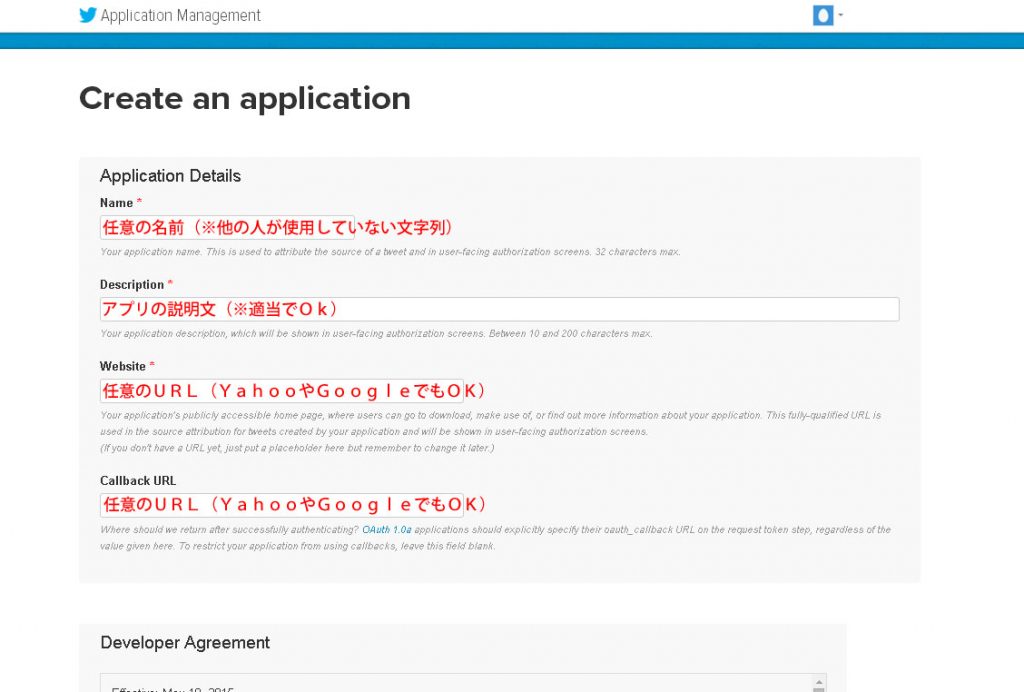
3.「同意」にチェックを入れて、「Create your Twitter application」をクリック
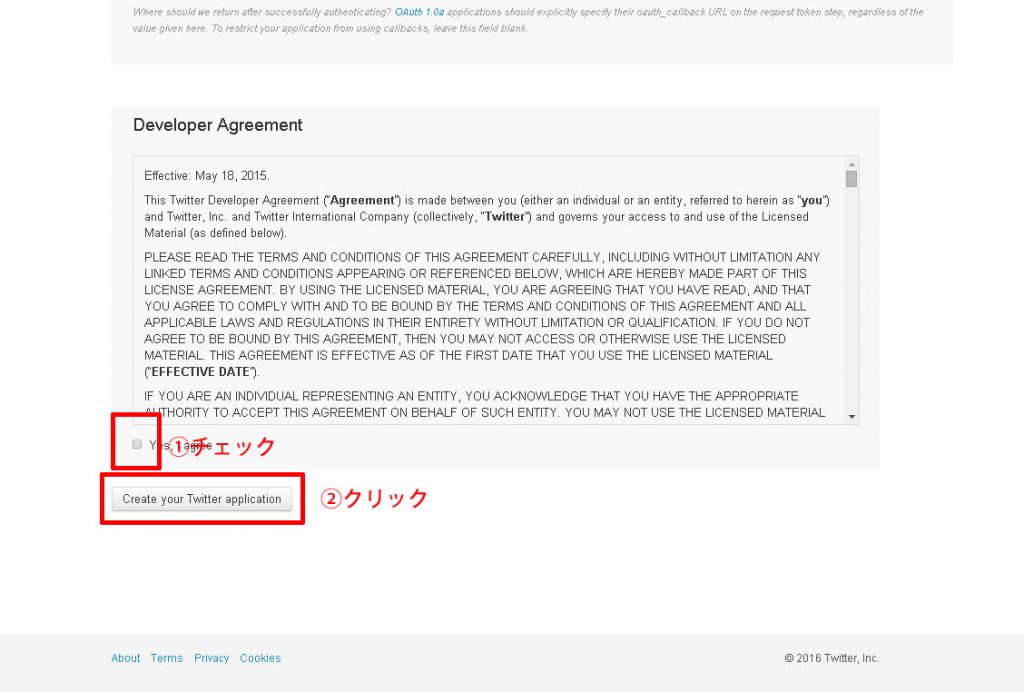
4.「Keys and Access Tokens」タブをクリック
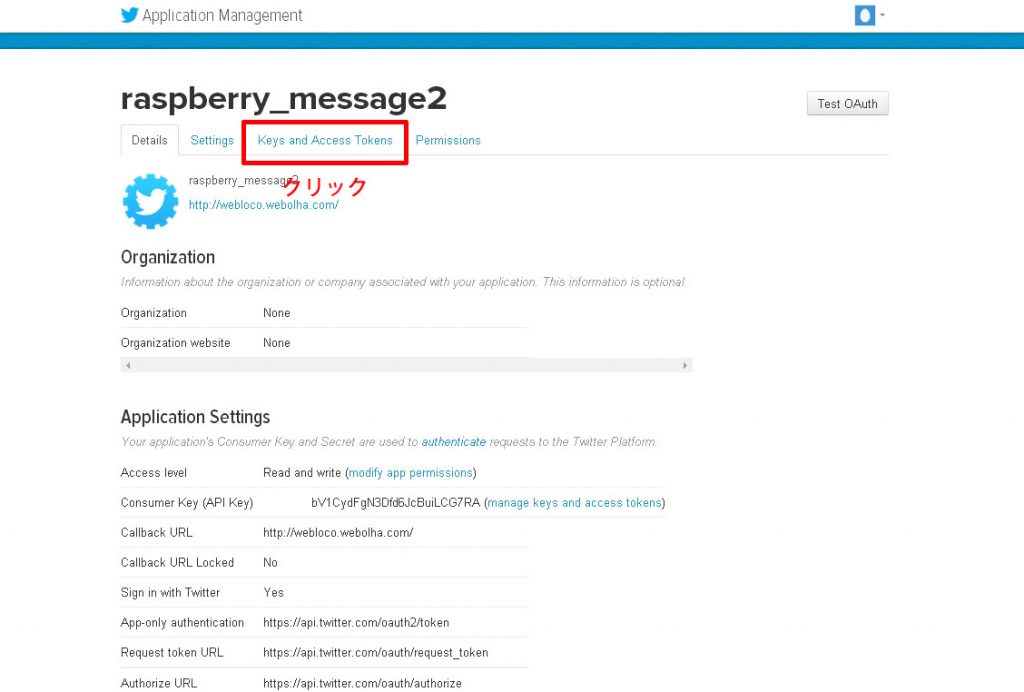
5.下記のAPI keyやAPI Secretを控えておきます。
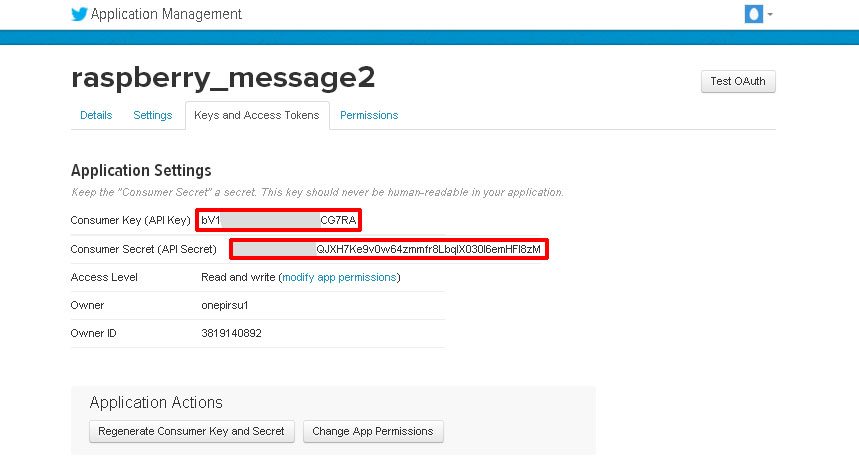
Mautic側の作業
twitterプラグインの設定
1.ダッシュボード右側の「歯車(設定)」⇒「プラグイン」⇒「twitter」をクリック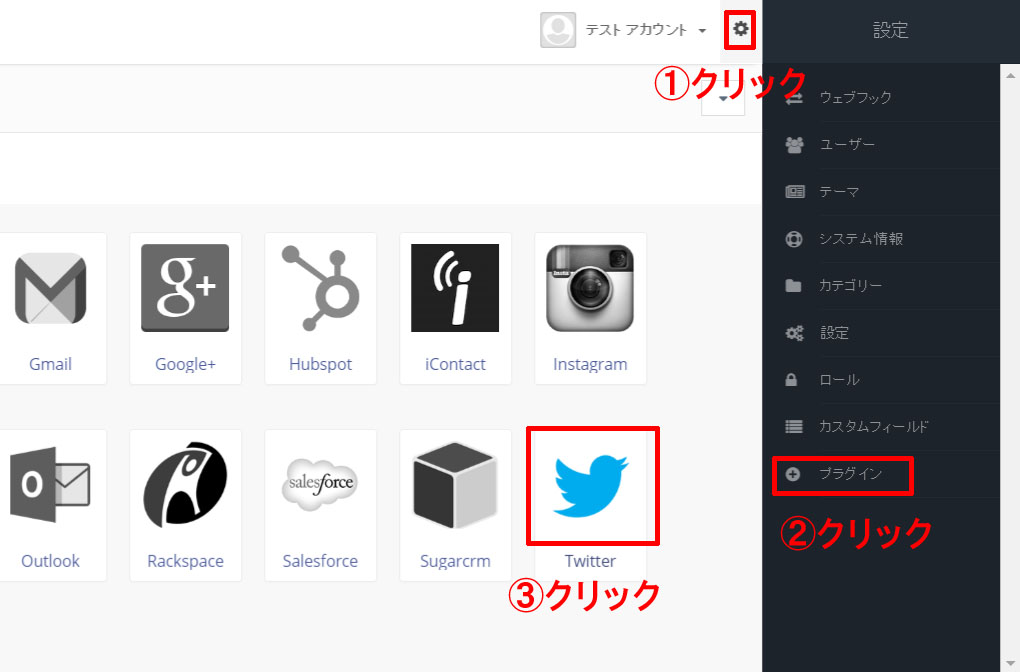
2.twitter API KEY & API Secretを入力して「コールバックURL」をコピー
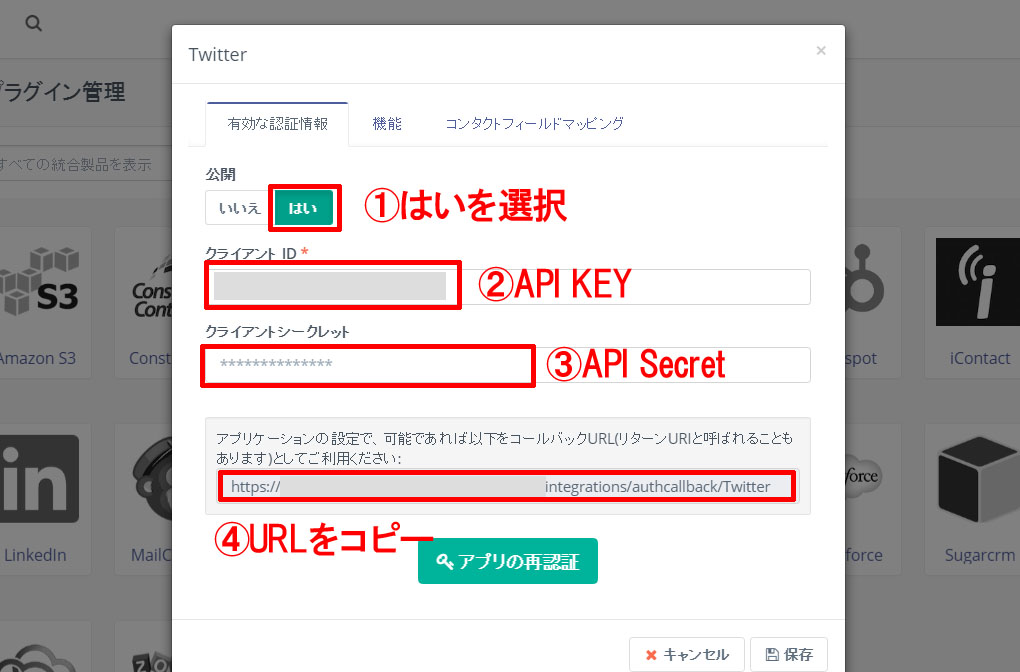
もう一度twitter側
1.コールバックURLの欄に、上記でコピーしたURLを貼り付けて保存
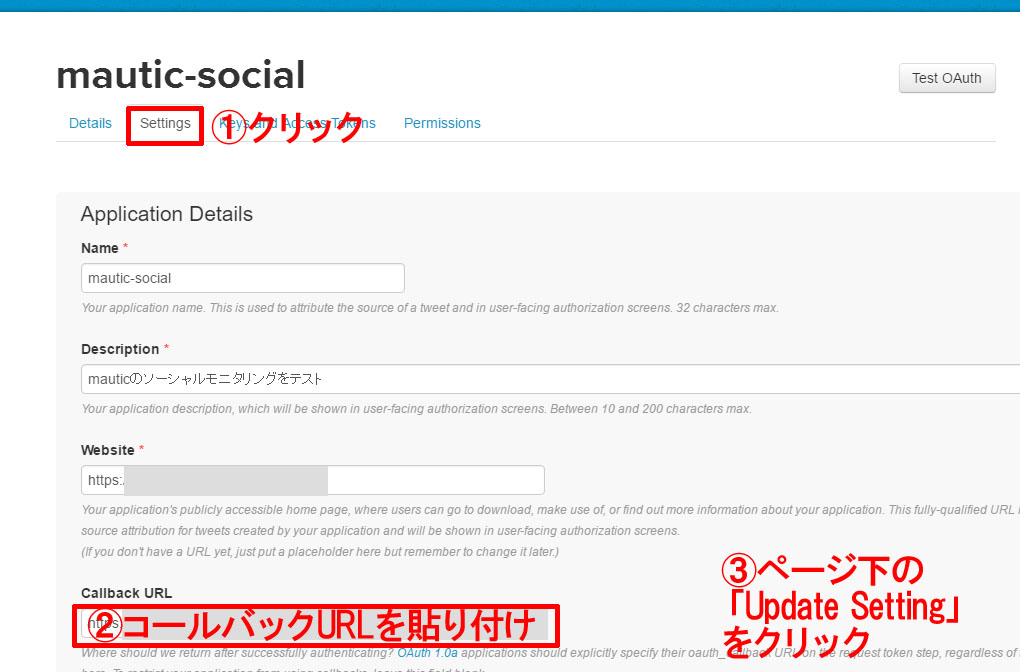
さらに、もう一度mautic側の処理
1.「認証」をクリック
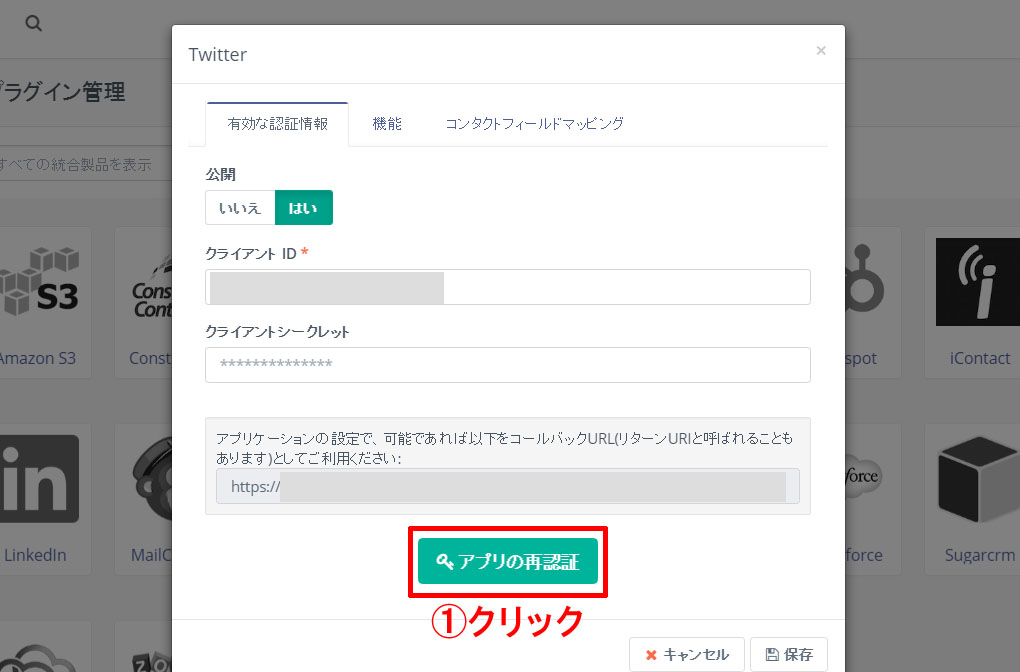
2.「連携アプリを認証」をクリック
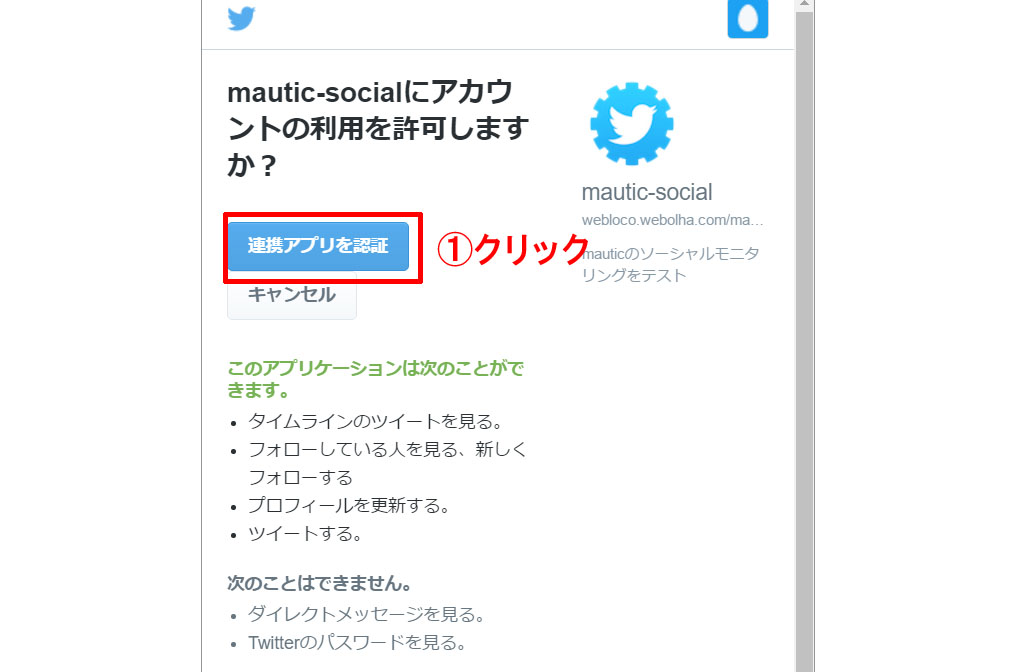
これで、何かエラーが表示されなければ、twitterとMauticの連携は完了となります。
twitterとMauticを行ったり来たりして、分かりずらいですが、慣れればそんなに難しい事はございません。是非お試しください。